Как да добавите изчислителна функция хашиш към контекстното меню, прозорци, прозорци 10 бели
Как да добавите функция за изчисляване на хеш в Windows меню за бърз достъп 10
Т о изчислява хеш файл не е необходимо да се използва инструменти на трети страни. Вземи контролната сума на файла, можете да използвате стандартни средства за повечето Windows. например, PowerShell команден ред. За изчисляване на хеша в PowerShell кратката команда Get-отговаря FileHash. изборът се определя чрез алгоритъм параметър същия алгоритъм. Това е много проста, но не е много удобно, когато смятате, че за шах всеки път, когато трябва да отворите конзола и да го въведете ръчно екип.
Възможно ли е по някакъв начин да се опрости тази задача? Това е! Можете да интегрирате изчисляване на командния хеш директно в контекстното меню на Windows Explorer. Можете да направите това с помощта на регистър ощипване. Edit ръчно аз би трябвало доста, така че е добре да се използват готови решения. Изтегляне на връзката с ощипвам yadi.sk/d/pZ-hXOyu3FbDsW архив, екстракт ги обедини в една AddHashContextMenu.reg файла. Промените влизат в сила незабавно.

Ако сега с десния бутон на мишката върху някой файл, ще видите нова опция "Get хеш" в контекстното меню. което от своя страна ще съдържа седем точки, съответстващ на конкретно хеш алгоритъм.

Когато изберете елемента, който искате да отворите PowerShell конзола. , където можете да копирате резултата.
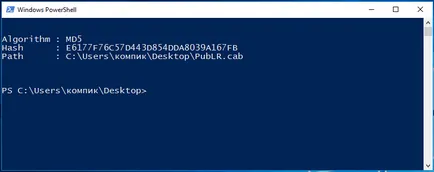
Много по-удобно, нали? Архивът включени RemoveHashContextMenu.reg файл. следвайте сливането си, ако искате да премахнете от опцията за контекстното меню добавя към него.